نحوه بازنشانی Google Home یا Nest Mini

بلندگوی هوشمند Google Home Mini ابزاری مناسب است که می تواند به شما در کنترل دستگاه های خانه هوشمند از طریق دستورات صوتی کمک کند. با این حال، اگر مشکلی در دستگاه شما پیش آمد، یا میخواهید آن را بفروشید و ابتدا اطلاعات خود را حذف کنید، باید بازنشانی کارخانهای انجام دهید.
در این آموزش، نحوه بازنشانی به تنظیمات کارخانه Google Home Mini یا Google Nest Mini را توضیح خواهیم داد.
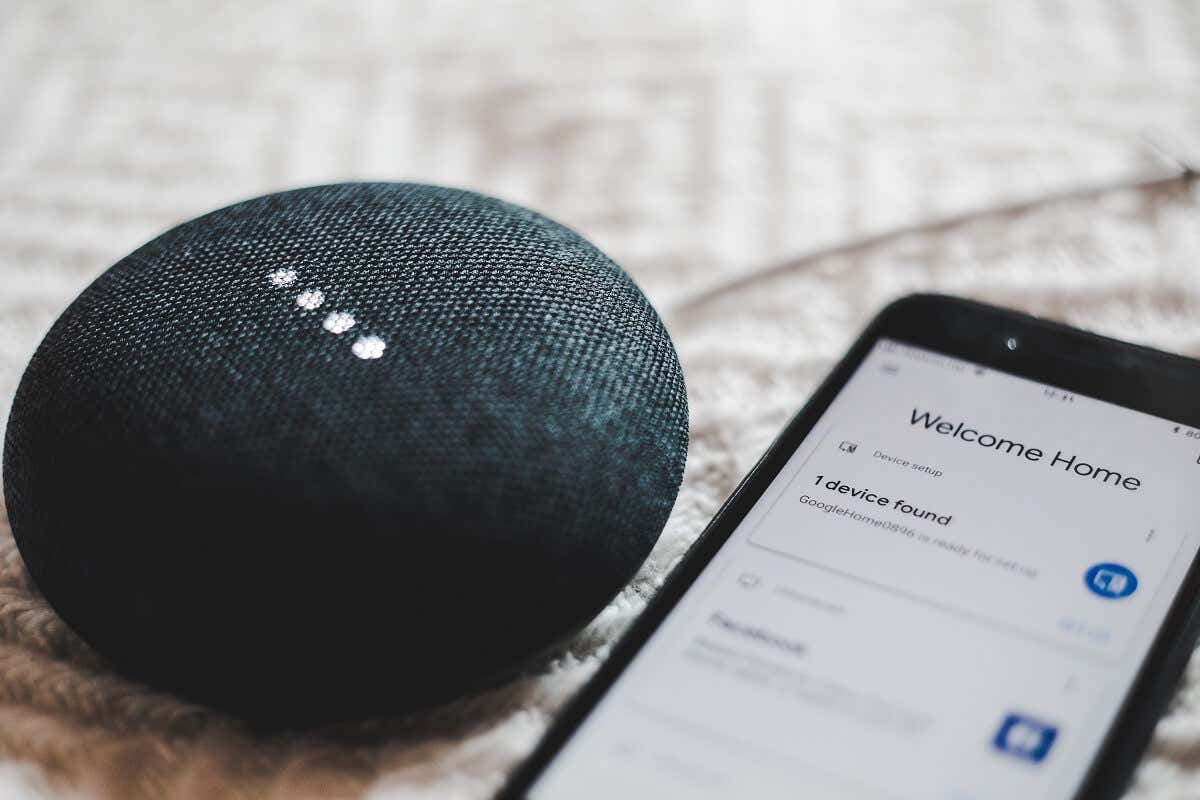
چرا باید Google Home خود را به تنظیمات کارخانه بازنشانی کنید؟
بازنشانی کارخانه تمام دادههای دستگاه Google Home شما را حذف میکند و آن را به تنظیمات پیشفرض باز میگرداند. اگر رمز عبور خود را فراموش کرده اید یا دستگاه شما در حال پخش است، بازنشانی به تنظیمات کارخانه می تواند با کمترین تلاش به درستی کار کند.
همچنین توصیه میکنیم قبل از فروش یا بیرون انداختن Google Home Mini، بازنشانی به تنظیمات کارخانه انجام دهید. مانند سایر دستگاه های دیجیتال، Google Home شما اطلاعات شخصی شما را ذخیره می کند. بازنشانی کارخانه ای این اطلاعات را حذف می کند و در صورتی که به دست شخص دیگری برسد از حریم خصوصی شما محافظت می کند.
به یاد داشته باشید که پس از بازنشانی کارخانه، باید دوباره به حساب Google خود وارد شوید، Google Home خود را به شبکه Wi-Fi خود متصل کنید و دستگاههای بلوتوثی را که قبلاً متصل کردهاید دوباره وصل کنید.
چگونه Google Home Mini را به تنظیمات کارخانه بازنشانی کنیم
برای بازنشانی Google Home Mini (نسل اول):
Home Mini خود را وارونه کنید و دکمه تنظیم مجدد کارخانه را پیدا کنید در پایه سیم برق

دکمه را برای حدود 15 ثانیه فشار دهید و نگه دارید. پس از 5 ثانیه، دستگاه بازنشانی کارخانه ای خود را آغاز می کند. پس از 10 ثانیه دیگر، صدایی را می شنوید که تأیید می کند تنظیم مجدد کارخانه در حال انجام است.
نحوه بازنشانی به تنظیمات کارخانه Google Nest Mini
برای بازنشانی بلندگوی Google Nest Mini (نسل دوم):
دکمه بی صدا میکروفون را پیدا کنید در کنار دستگاه شما چراغ های بالا باید نارنجی شوند که نشان دهنده خاموش بودن میکروفون است.
 را نگه دارید" class="wp-image-99958" srcset="https://www.online-tech-tips.com/wp-content/uploads/2024/01/how-to-reset-google-home-or-nest-mini-3-compressed.jpg 1024w, https://www.online-tech-tips.com/wp-content/uploads/2024/01/how-to-reset-google-home-or-nest-mini-3-compressed-300x190.jpg 300w, https://www.online-tech-tips.com/wp-content/uploads/2024/01/how-to-reset-google-home-or-nest-mini-3-compressed-768x486.jpg 768w, https://www.online-tech-tips.com/wp-content/uploads/2024/01/how-to-reset-google-home-or-nest-mini-3-compressed-80x50.jpg 80w, https://www.online-tech-tips.com/wp-content/uploads/2024/01/how-to-reset-google-home-or-nest-mini-3-compressed-70x43.jpg 70w" sizes="(max-width: 1024px) 100vw, 1024px">
را نگه دارید" class="wp-image-99958" srcset="https://www.online-tech-tips.com/wp-content/uploads/2024/01/how-to-reset-google-home-or-nest-mini-3-compressed.jpg 1024w, https://www.online-tech-tips.com/wp-content/uploads/2024/01/how-to-reset-google-home-or-nest-mini-3-compressed-300x190.jpg 300w, https://www.online-tech-tips.com/wp-content/uploads/2024/01/how-to-reset-google-home-or-nest-mini-3-compressed-768x486.jpg 768w, https://www.online-tech-tips.com/wp-content/uploads/2024/01/how-to-reset-google-home-or-nest-mini-3-compressed-80x50.jpg 80w, https://www.online-tech-tips.com/wp-content/uploads/2024/01/how-to-reset-google-home-or-nest-mini-3-compressed-70x43.jpg 70w" sizes="(max-width: 1024px) 100vw, 1024px">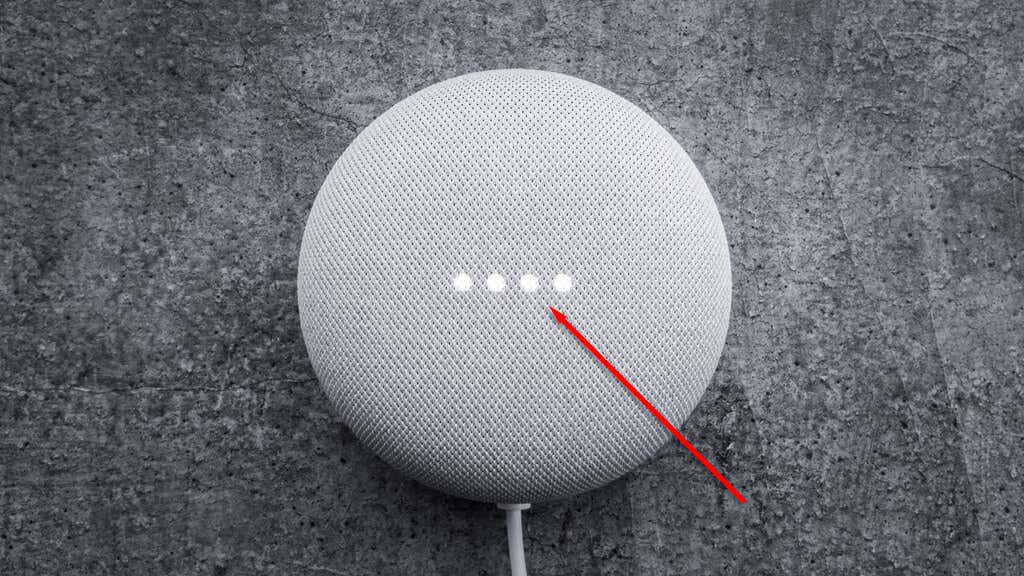
پس از 5 ثانیه، فرآیند تنظیم مجدد کارخانه آغاز می شود. پس از 10 ثانیه دیگر، صدای زنگ تأیید را می شنوید که نشان می دهد دستگاه راه اندازی مجدد می شود.
توجه: فقط از طریق دکمه بازنشانی کارخانه میتوانید دستگاههای Google Home را بازنشانی کنید. انجام بازنشانی از طریق برنامه Google Home غیرممکن است.
نحوه بازنشانی کارخانهای دیگر دستگاههای Google Home
تعداد انگشت شماری از بلندگوهای Google Home دیگر وجود دارد که ممکن است بخواهید آنها را بازنشانی کنید. اینها عبارتند از Google Home Max، Google Nest Hub، Google Nest Audio و Google Nest Hub Max.
برای برگرداندن این دستگاه ها به تنظیمات کارخانه، باید میکروفون را خاموش کنید، سپس دکمه بازنشانی کارخانه را به مدت 15 ثانیه فشار دهید، همانطور که در بالا نشان داده شده است. Nest Hub تنها دستگاهی است که کمی متفاوت است. برای بازنشانی بلندگوهای Google Nest، هر دو دکمه صدا را با هم به مدت 10 ثانیه فشار دهید و نگه دارید.
دکمه تنظیم مجدد کارخانه یا در پشت دستگاه یا در بالای اسپیکر که چراغ های LED در آن قرار دارند، وجود دارد.
خانه هوشمند، خانه شاد
دستگاه های خانه هوشمند مانند Google Home و Amazon Alexa بسیار رایج تر و پیشرفته تر می شوند. با اتصال این ابزارهای Google Home به شبکه Wi-Fi خود، میتوانید سایر دستگاههای سازگار را با استفاده از «دستیار Google» کنترل کنید.






ارسال نظر